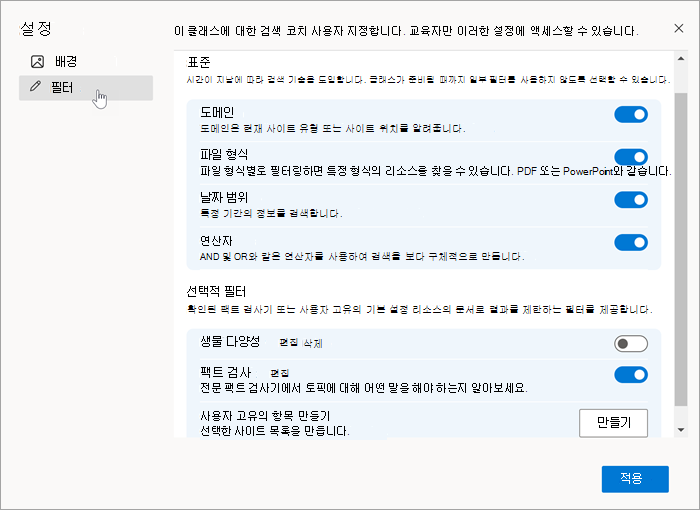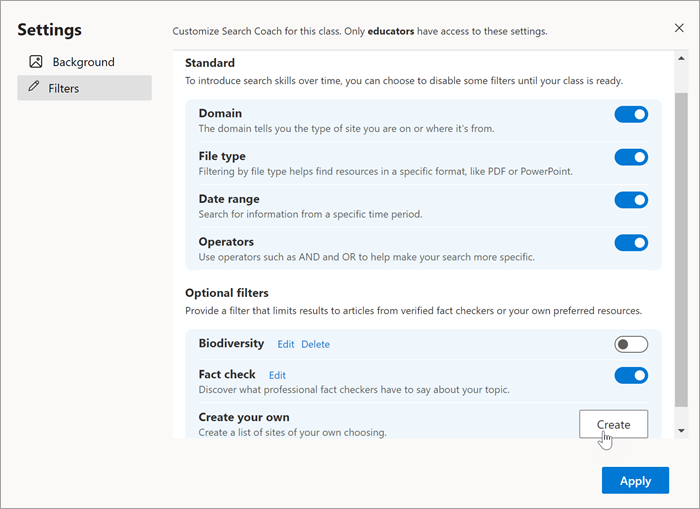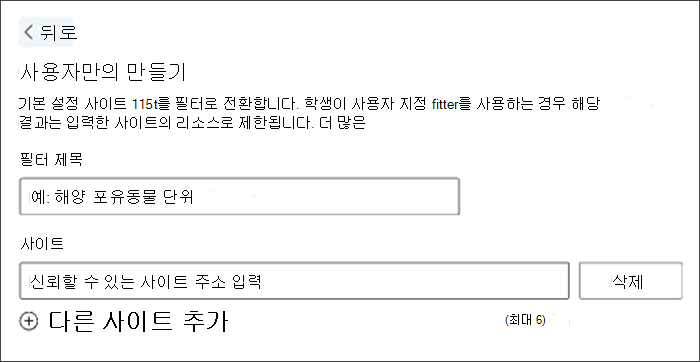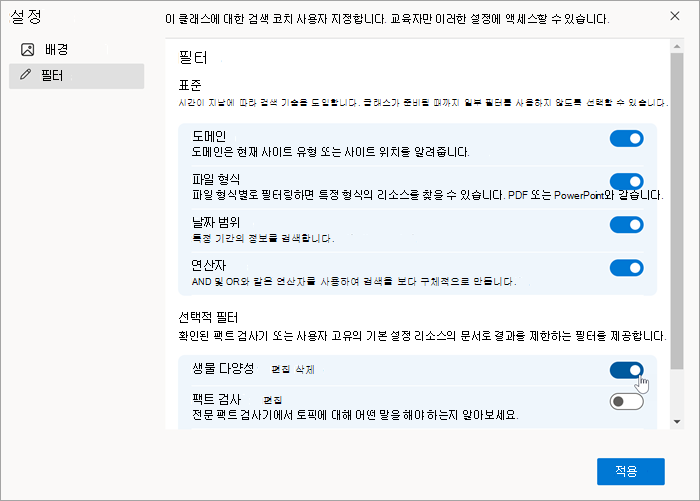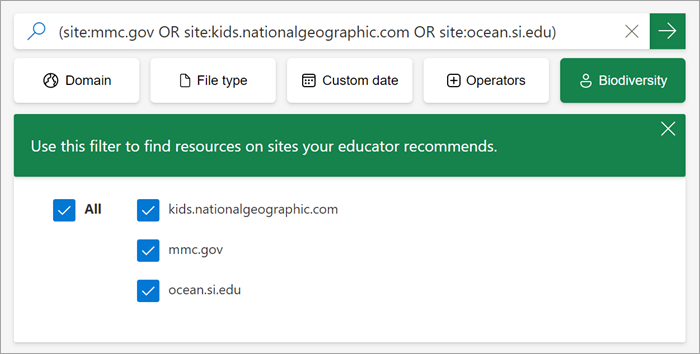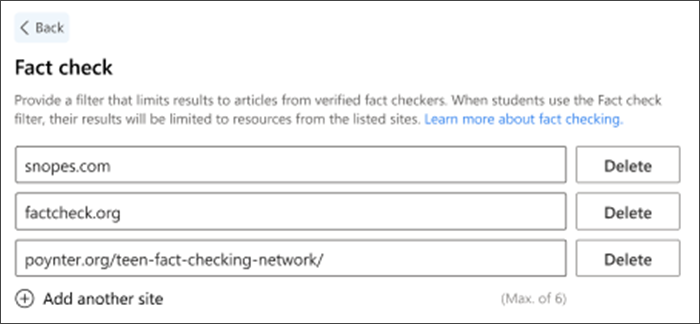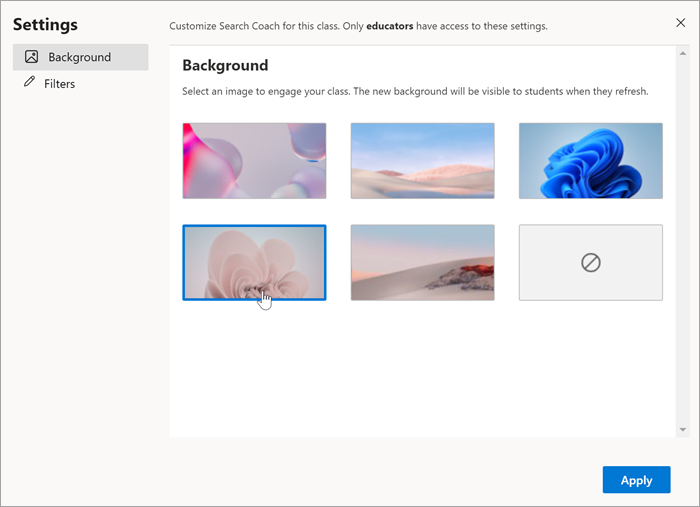사용자 지정
적용 대상
학생이 검색 코치를 사용하고 신뢰할 수 있는 정보를 제공하는 스캐폴딩을 빌드하는 방법을 학습할 수 있도록 교육자는 수업 설정에서 학생을 위해 검색 코치가 작동하는 방식을 사용자 지정할 수 있습니다.
필터 사용 안 함
교육자는 학생들이 필터를 한 번에 조금씩 사용하는 방법을 배우도록 지원하거나 학생들이 복잡한 쿼리를 수동으로 만들도록 도전하기 위해 일부 기본 필터를 비활성 상태로 만들도록 선택할 수 있습니다.
1. 홈페이지의 오른쪽 위 모서리에서 수업 설정을 선택한 다음 필터를 선택합니다.
2. 여기에서 표준 필터를 해제(또는 다시 켜기)할 수 있습니다.
3. 적용을 선택하여 변경 내용을 저장합니다.
참고: 학생들은 검색창에 검색 수정 사항을 입력하여 의도적인 쿼리를 작성할 수 있습니다. 예를 들어 파일 형식 필터를 사용하지 않도록 설정한 경우 학생은 검색어로 filetype:pdf를 입력하여 PDF 문서만 반환하도록 검색 범위를 좁힐 수 있습니다.
사용자 지정 필터 만들기
기본 설정 사이트 목록을 필터로 바꿉니다. 학생이 사용자 지정 필터를 사용하는 경우 해당 결과는 입력한 사이트의 리소스로 제한됩니다.
1. 클래스 설정에서 필터를 선택합니다.
2. 스크롤하여 직접 만들기와 만들기를 선택합니다.
3. 사용자 지정 필터의 제목을 입력합니다.
4. 기본 설정 사이트를 입력합니다. 다음 단계를 사용하여 사이트가 검색 코치와 작동하도록 합니다.
-
학생이 찾길 원하는 콘텐츠를 커버하는 사이트를 선택합니다. 검색 코치는 개별 문서를 지원하지 않고 여러 리소스를 호스트하는 광범위한 사이트를 지원합니다.
-
검색 코치는 URL에 최대 두 개의 하위 범주를 지원합니다.
-
예를 들어 mars.nasa.gov/mars2020/spacecraft/rover는 mars.nasa.gov/mars2020/spacecraft로 줄여야 합니다.
-
이 짧아진 URL은 원래 의도한 문서와 다른 하위 범주의 추가 정보를 포함하도록 결과를 확장합니다.
-
중요: 너무 긴 URL을 입력하면 검색 코치가 자동으로 두 번째 하위 범주로 줄입니다. 이는 학생들이 접하는 정보를 넓힐 가능성이 높습니다. 클래스에 할당하기 전에 사용자 지정 필터를 테스트하여 작동 방식과 학생이 볼 수 있는 내용을 파악하는 것이 좋습니다.
5. 다른 사이트 추가를 선택하여 목록을 작성합니다.
6. 저장을 선택하여 사용자 지정 필터를 만듭니다. 이제 클래스 설정의 필터 탭에 필터가 표시됩니다.
7. 만든 필터를 토글한 다음 적용을 선택하여 학생에게 표시되도록 합니다. 한 번에 하나의 사용자 지정 필터만 설정할 수 있습니다.
참고: 학생들은 검색 코치 기능의 표준 필터와 비슷하게 사용자 지정 필터를 선택한 경우에만 사용자 지정 필터의 사이트로 제한됩니다.
사용자 지정 필터 편집
만든 필터를 편집하려면 다음을 수행합니다.
-
클래스 설정 > 필터로 이동합니다.
-
변경할 필터를 찾아 편집을 선택합니다.
-
여기에서 타이틀과 사이트를 관리할 수 있습니다.
-
저장을 선택하여 필터에 변경 내용을 추가합니다.
학생들이 팩트를 확인하도록 장려
검증된 팩트 검사기의 기사로 결과를 제한하는 필터를 제공합니다. 학생이 팩트 검사 필터를 사용하는 경우 결과는 나열된 사이트의 리소스로 제한됩니다.
검색 코치 표준 팩트 검사 사이트 집합으로 구성된 필터를 사용하도록 설정하려면 다음을 수행합니다.
1. 클래스 설정 > 필터로 이동합니다.
2. 팩트 검사를 켭니다.
필터에 포함된 팩트 검사 사이트를 보고 편집하려면 다음을 수행합니다.
1. 클래스 설정 > 필터로 이동합니다.
2. 팩트 검사 필터로 이동하고 편집을 선택합니다.
여기에서 삭제를 선택하여 목록에서 팩트 확인 사이트를 제거하거나 다른 사이트 추가를 선택하여 최대 6개의 사이트를 사용하여 보다 강력한 필터를 만들 수 있습니다.
참고: 사실 확인 사이트는 모든 것을 다루지 않으며 의심스러운 뉴스와 추세 콘텐츠를 확인하는 데 가장 적합합니다. 각각 다른 항목을 다루므로 여러 팩트 검사 사이트를 검색하는 것이 좋습니다.
기본 팩트 검사 사이트
기본적으로 팩트 검사 필터에는 다음이 포함됩니다.
-
snopes.com:도시 전설과 현재 사건을 다루는
-
factcheck.org:현재 및 최근 이벤트를 다룹니다.
-
Teen Fact Checking Network:학생들이 주장을 연구하고 전문 팩트 검사자에 의해 감독되는 곳
팩트 검사 정보
팩트 검사는 인터넷과 함께 등장하지 않았습니다. 팩트 검사는 책 출판사, 잡지, 신문, 기타 정보 출처에서 백과사전을 만드는 데 사용되었습니다. 팩트 검사 전문가는 객관적이고 정확하도록 훈련받습니다. 팩트 검사기가 모든 종류의 주제를 조사하는 동안 온라인 팩트 검사 사이트는 정치적 담론의 주장과 같은 추세 정보 및 현재 사건과 함께 도시 전설과 소문에 초점을 맞추는 경향이 있습니다. 팩트 검사 사이트는 "목성이 가장 큰 행성인가?"와 같은 질문에 응답하지 않습니다.
팩트 검사 리소스
자체 평가를 수행하여 다음 사이트가 편견이 없으며 교실에 적합한지 확인합니다. 문제의 양쪽에 있는 사용자와 관련된 오류를 발견하나요? 출처를 식별하나요?
-
플로리다에 있는 Poynter 연구소의 국제 팩트 검사 네트워크는 전 세계적으로 팩트 검사 사이트의 수백개를 조사했습니다. 엄격한 평가를 통과한 사이트 목록은 다음과 같습니다.
-
고려해야 할 추가 사이트:
홈페이지의 배경 변경
홈페이지의 배경을 변경하여 교육 검색 기술을 교육 스타일에 맞게 만듭니다.
-
클래스 설정으로 이동한 다음 배경을 선택합니다.
-
수업에 적합한 이미지를 선택합니다.
-
적용을 선택합니다. 화면 새로 고침 시 변경 내용이 학생에게 표시됩니다.